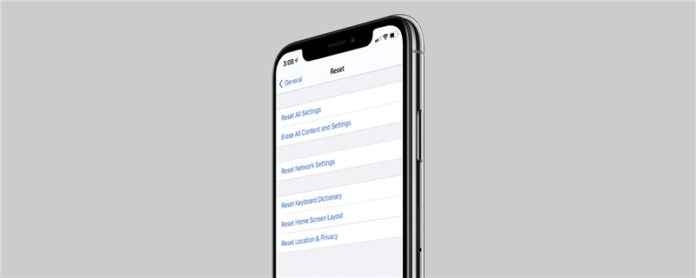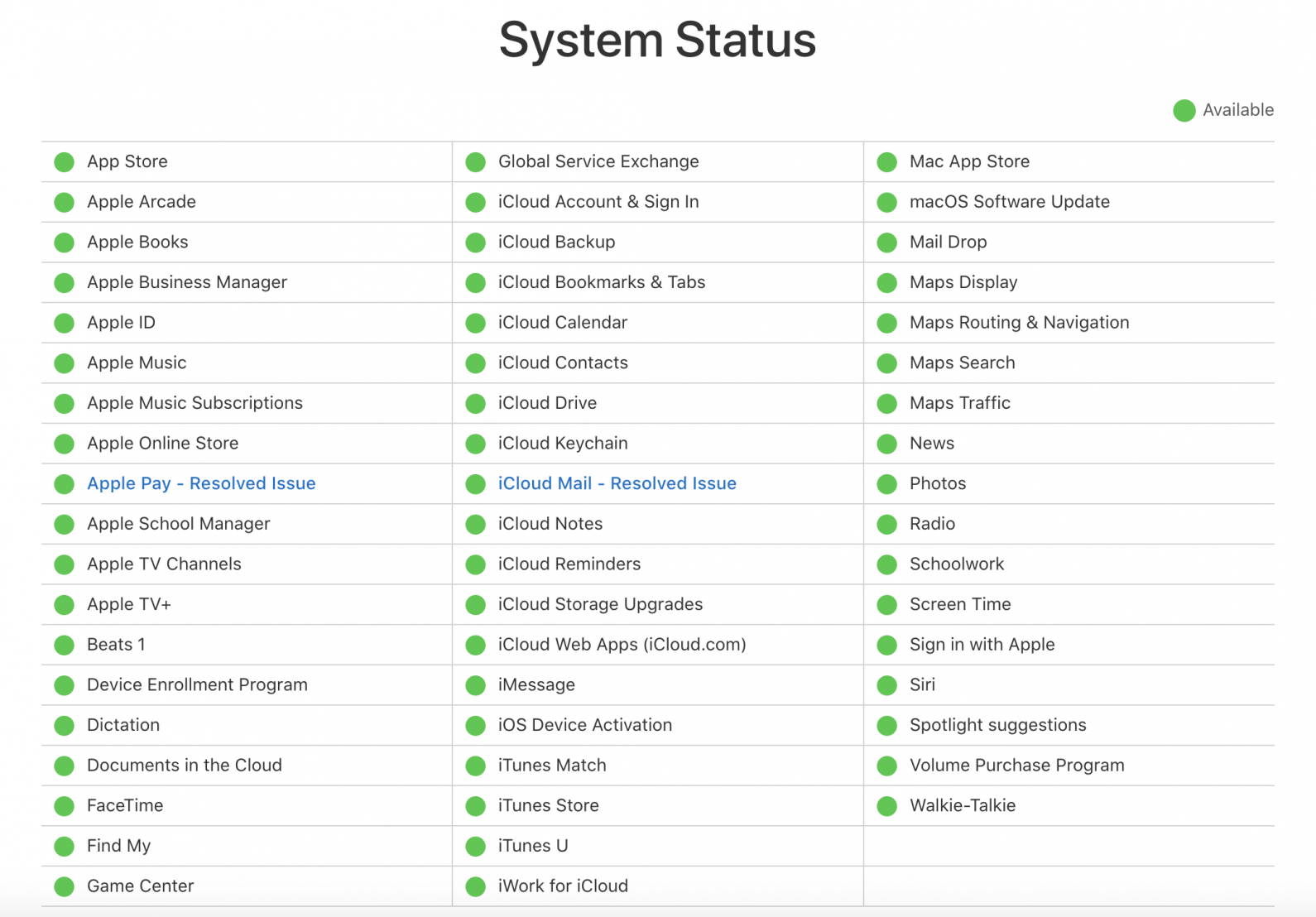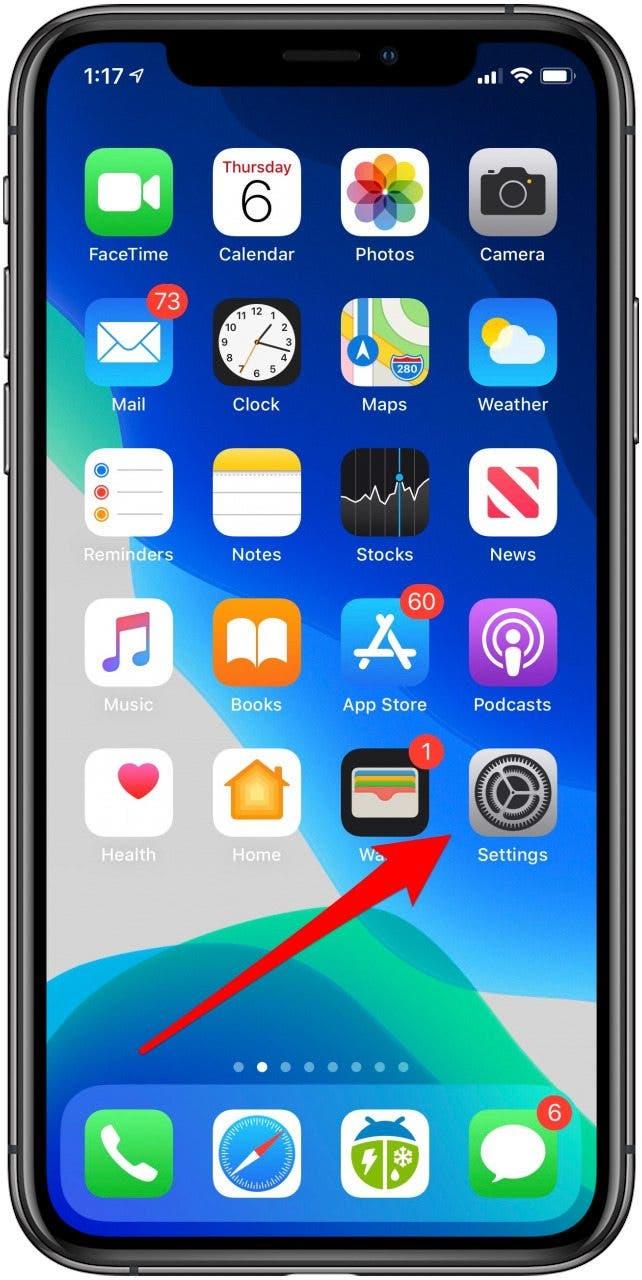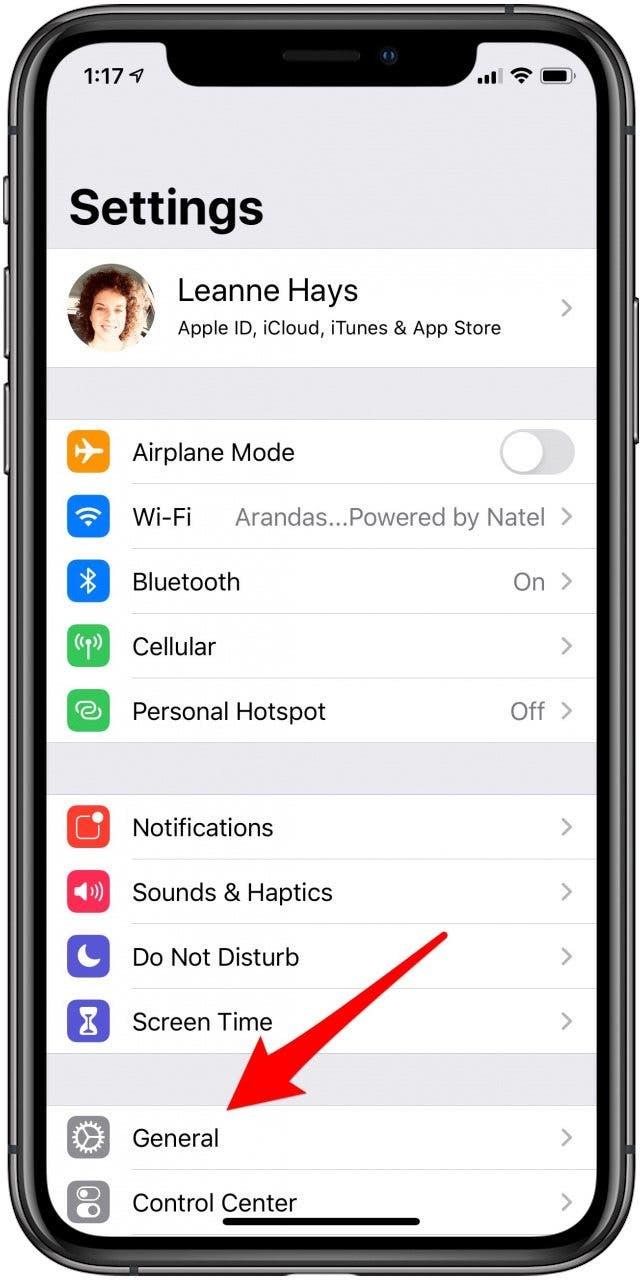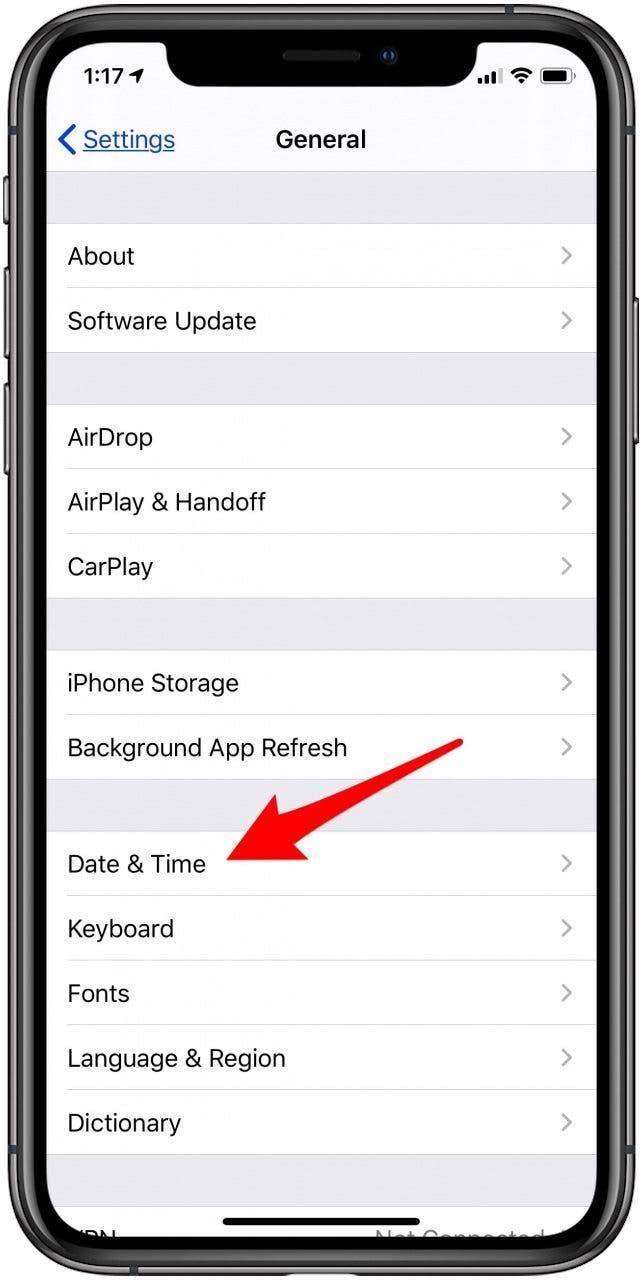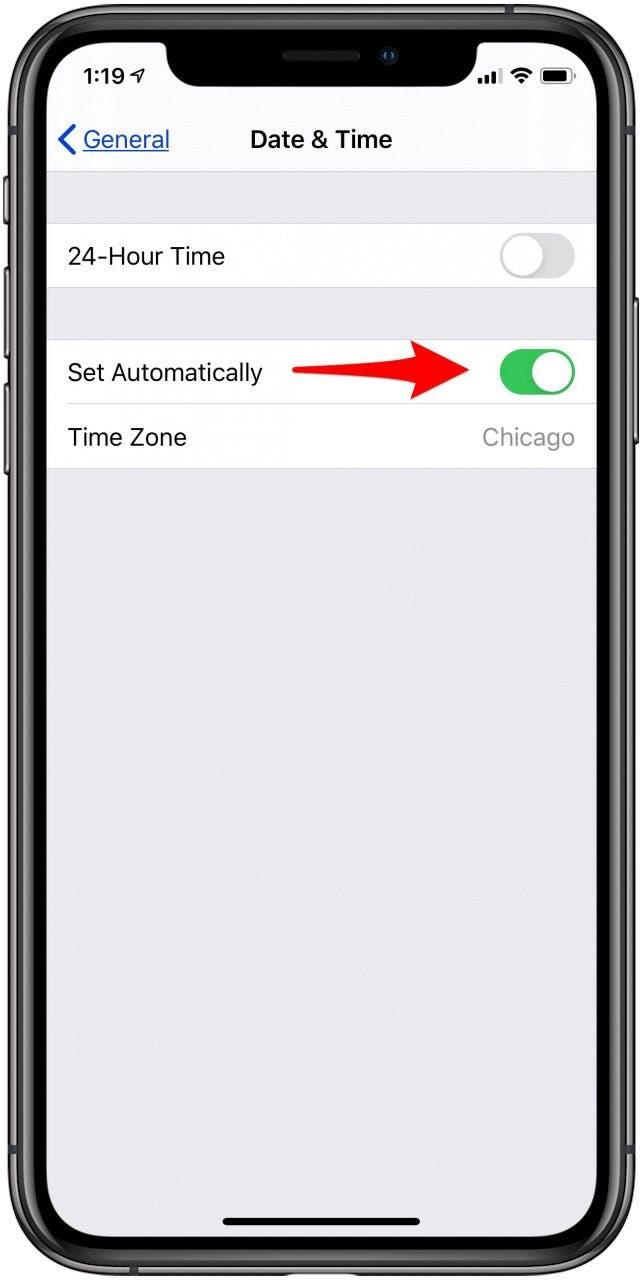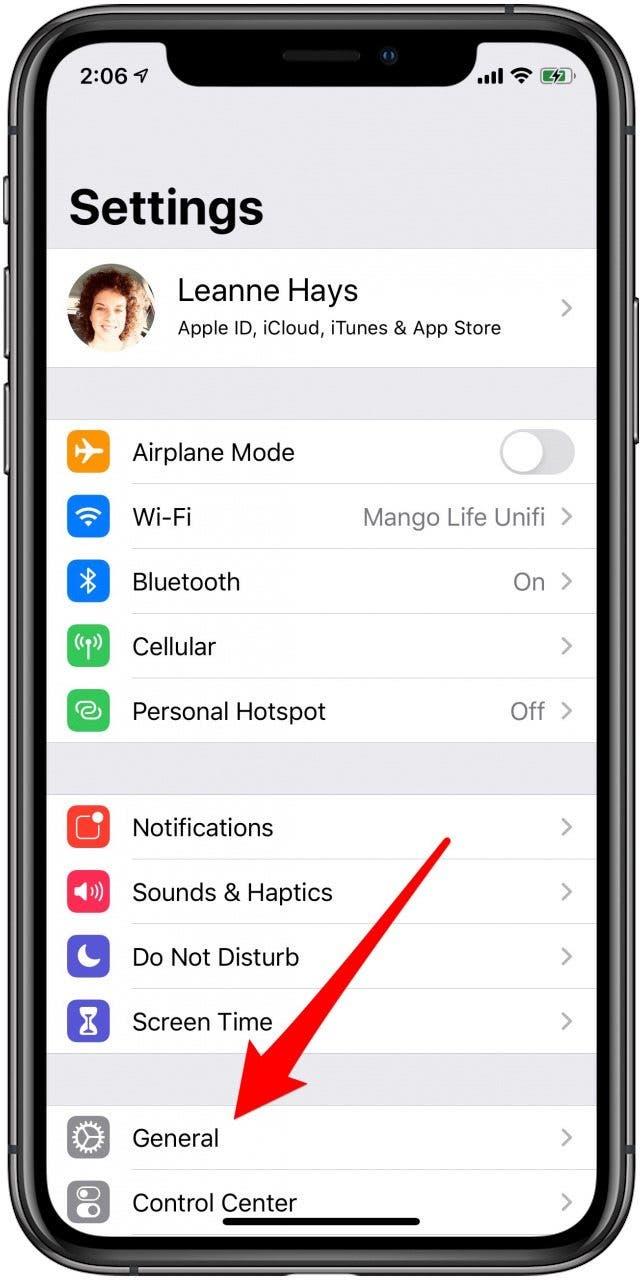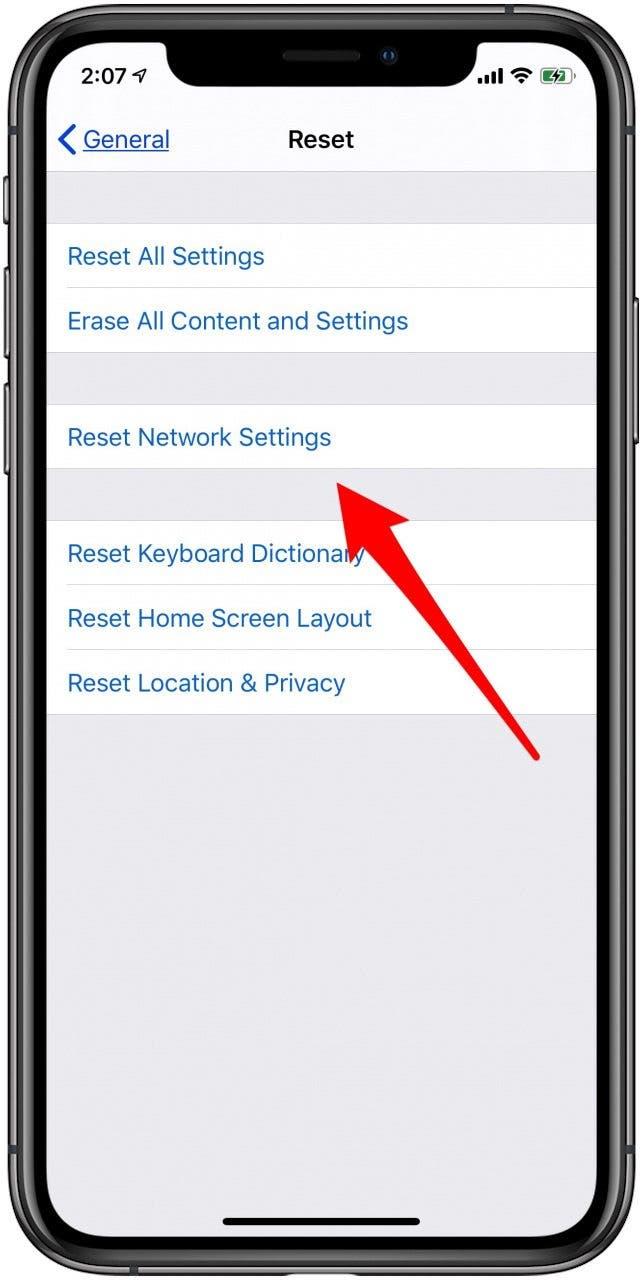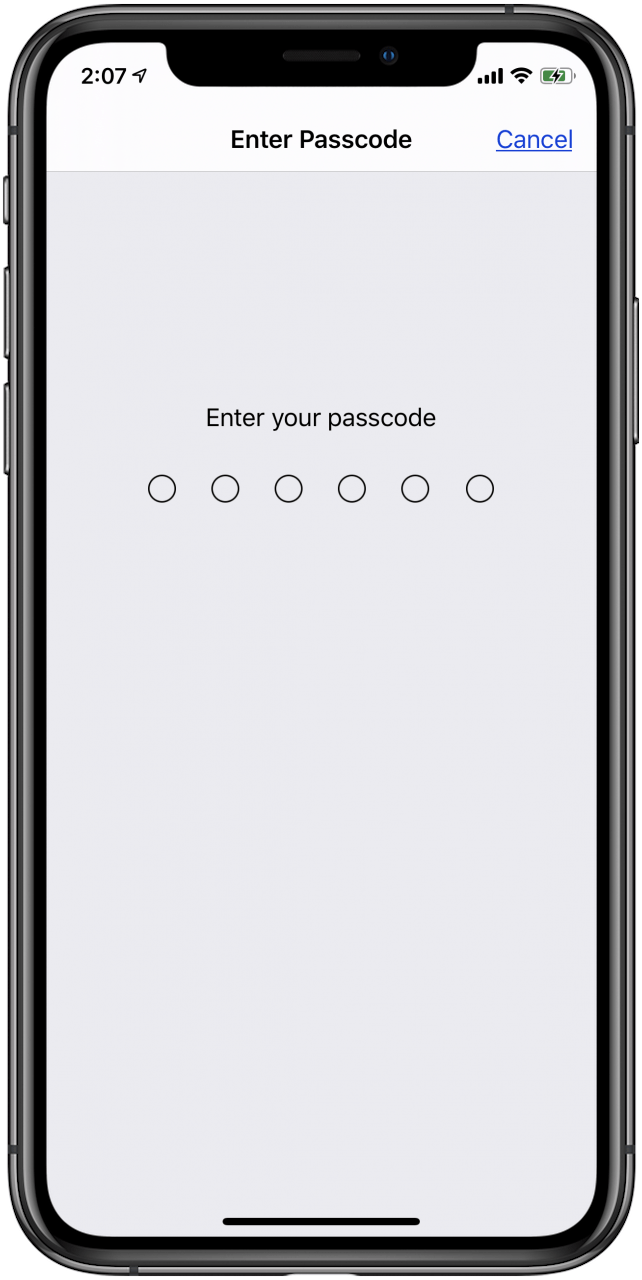Este artículo le dirá qué hacer si encuentra un error que se conecta al servidor de ID de Apple. ¿Ha intentado iniciar sesión en su cuenta de iCloud, use su inicio de sesión de Itunes o inicio de sesión de App Store, o use cualquier otro Apple ID de inicio de sesión , y recibió un mensaje» Error que se conecta a la ID de Apple, falló la verificación «. No te preocupes; Tenemos nueve pasos de solución de problemas que puede tomar si recibe este mensaje de error fallido de verificación de ID de Apple. Empecemos.
Salta a:
Recomendamos encarecidamente seguir los pasos para los mejores resultados. Sin embargo, si ya ha probado ciertos pasos, ¡no lo haremos desplazarse por completo a través de ellos! Use los enlaces a continuación para una navegación rápida.
- reintento de inicio de sesión
- actualización de software
- verifique la conexión a Internet
- Verifique la página de estado del sistema de Apple
- Cambie su contraseña
- verificar la configuración de fecha y hora
- restablecer la configuración de la red
- reiniciar la fuerza
- comuníquese con el soporte de Apple
1. Vuelva a intentar su tienda de aplicaciones, la tienda de iTunes u otros servicios de Apple Inicio de sesión
Pasemos nueve cosas que puede hacer si está recibiendo el mensaje «Error de conectarse a Apple ID, Verificación Falló». Primero, si ha estado tratando de iniciar sesión con su ID de Apple y recibió un mensaje de error, lo más fácil es cerrar la página web e intentar iniciar sesión nuevamente en unos minutos. ¡A veces eso es todo lo que se necesita! Si no ha tenido éxito y su verificación de Apple falló nuevamente, trabaje nuestra lista de otros consejos de solución de problemas en orden.
2. Actualización de iPados e iOS: obtenga la última actualización de software de Apple
Es una buena idea instalar el actualización de iOS más reciente tan pronto Lo más posible para mejorar la seguridad del dispositivo y evitar errores y fallas. Lo primero que debe hacer si recibe el mensaje «Error de conectarse a Apple ID, Verificación Falló» es asegurarse de que el software para su dispositivo esté actualizado. Sin embargo, algunas personas informaron haber visto el mensaje de error de ID de Apple después de actualizar su software, por lo que si esto no ha solucionado el problema, sigue leyendo.
3. Asegúrese de estar conectado a Internet
Si el dispositivo que está utilizando no está conectado a Internet, no podrá acceder a sus servicios de Apple. Asegúrese de que su iPhone o iPad sea conectado a Internet a través de una red o red celular estable. Si esto no lo arregla, pasa a nuestra próxima sugerencia.
4. Verifique la página de estado del sistema Apple
El problema podría no estar bajo su control en absoluto; ¡Podría estar al final de Apple! Visite el página de estado del sistema Apple y asegúrese de que el servicio en el que intente iniciar sesión esté disponible. Podrá saberlo porque habrá un punto verde al lado del nombre del sistema.
5. Cambie su contraseña de ID de Apple
Es una buena idea cambiar su contraseña de ID de Apple de vez en cuando. Si la contraseña no se ha cambiado en un tiempo, o no está a la altura de las recomendaciones actuales de Apple, continúe y Cambie su contraseña de ID de Apple .
relacionado: cómo usar iniciar sesión con Apple
6. Verifique la configuración de fecha y hora de su dispositivo
Un problema que puede causar el mensaje de error ofensivo es un problema con la configuración de la fecha, hora y ubicación de su dispositivo.
Cómo verificar la configuración de fecha y hora de su dispositivo
- Abra la aplicación Configuración .
- Toque General .


- Toque fecha y hora .
- Alternar en Establecer automáticamente . Si esto ya está activado, apáguelo, luego vuelva a encender.


7. Reiniciar una configuración de red
Si parece que no puede conectarse a sus servicios de Apple porque su dispositivo no se conectará a Internet, y ya ha verificado su Wi-Fi o conexión celular, es hora de hacer un configuración de red restablecimiento . Esto restablecerá su configuración celular y deberá volver a iniciar sesión en cualquier red de Wi-Fi en el pasado.
Cómo restablecer la configuración de su red
- Abra la aplicación de configuración y toque general .
- Toque RESET .


- Toque Restablecer la configuración de red .
- Ingrese su contraseña y toque Restablecer la configuración de red para confirmar.


8. Force Reinicie su iPhone
El penúltimo paso para cada problema de iPhone es restablecer o restablecer la fuerza de su dispositivo. Si los pasos anteriores han fallado, deberá probar un Force Reiniciar .
9. Comuníquese con el soporte de Apple
Si todo lo demás falla, siempre hay Apple Support . Siga el enlace de soporte y haga clic o toque el dispositivo que está utilizando, y podrá Conéctese a un asociado de Apple por teléfono, correo electrónico o chat. Alternativamente, si vive lo suficientemente cerca de una Apple Store, simplemente visite y pida ayuda.